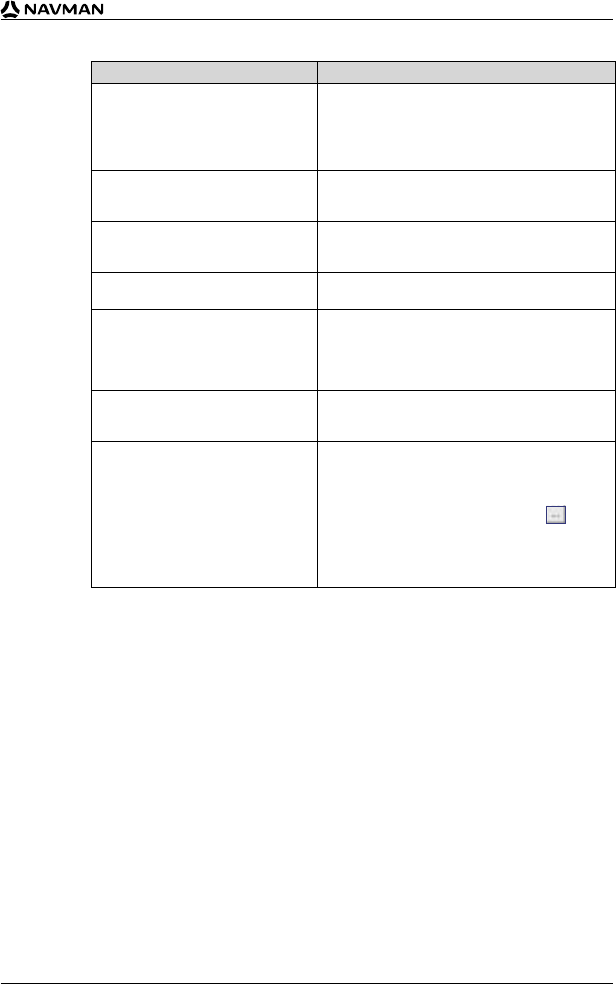63
iCN 530 | Benutzerhandbuch
3. Ändern Sie die SZ-Einstellungen wie erforderlich:
Wenn Sie... Dann...
Das SZ aktivieren möchten Aktivieren Sie das Kontrollkästchen Aktiv.
Hinweis: Wenn Sie das SZ nicht aktivieren,
können Sie lediglich die Einstellungen
der Bezugspunkt-Sichtbarkeitsebene und
der Symboldatei konfigurieren.
Einen visuellen Warnhinweis
einschalten möchten, wenn das SZ
in der Nähe ist
Aktivieren Sie das Kontrollkästchen
Visuelle Warnung.
Einen akustischen Warnhinweis
einschalten möchten, wenn das SZ
in der Nähe ist
Aktivieren Sie das Kontrollkästchen
Audiowarnung.
Die Maßeinheit für die Entfernung
von diesem SZ ändern möchten
Wählen Sie die Option Metrisch oder Britisch.
Die Entfernung vom Sonderziel, bei
der die visuelle Warnung angezeigt
oder die akustische Warnung
ausgegeben wird, auswählen
möchten
Wählen Sie die Entfernung im Feld
Entfernung aus.
Die Priorität dieses SZ angeben
möchten, wenn ein oder mehrere
SZ im gleichen Gebiet sind
Verschieben Sie den Regler der Bezugspunkt-
Sichtbarkeitsebene nach links oder rechts.
Ein benutzerdefiniertes SZ-
Typ-Symbol auswählen
möchten, das auf der Landkarte
angezeigt werden soll (wenn
Sie kein benutzerdefiniertes
Symbol auswählen, wird ein
Standardsymbol angezeigt)
Geben Sie den Pfad zu der Symboldatei,
die das Sonderziel darstellen soll, im
Feld Symboldatei an, oder wählen Sie
die Symboldatei auf Ihrem lokalen oder
Netzwerklaufwerk aus, indem Sie auf
klicken, die Datei suchen und auf Öffnen
klicken. In Frage kommen nur Bitmap-Grafiken
(.BMP) mit mindestens 6 x 6 Pixeln und
höchstens 42 x 42 Pixeln.
4. Klicken Sie auf OK, und folgen Sie den Eingabeaufforderungen.
Die SZ-Datei wird auf dem iCN als benutzerdefinierte SZ-Datei gespeichert.
• Wenn Sie den Namen der Datei ändern möchten, bearbeiten Sie den Namen
im Feld Dateiname des Fensters Name der SZ-Datei und klicken Sie auf OK.
Der Dateiname kann höchstens acht Zeichen lang sein und darf keine
Leerzeichen enthalten.
Löschen einer benutzerdefinierten
Sonderzieldatei vom iCN
1. Klicken Sie im Menü Landkarte auf Sonderziele.
Das Fenster SZ-Editor wird geöffnet.
2. Klicken Sie im Menü Datei auf SZ-Dateien verwalten.
Das Fenster SZ-Dateien verwalten wird geöffnet. Es enthält eine Liste der
benutzerdefinierten SZ-Dateien, die auf Ihrem iCN installiert sind.
3. Klicken Sie auf den Dateinamen oder die Größe der zu löschenden SZ-Datei.
4. Klicken Sie auf Löschen.
Die Datei wird aus der Liste entfernt, wurde aber noch nicht gelöscht.
5. Wenn Sie eine weitere Datei auswählen und löschen möchten, kehren Sie zu Schritt 2
zurück. Andernfalls fahren Sie mit Schritt 6 fort.
6. Klicken Sie auf OK und übernehmen Sie die Änderungen.
Die ausgewählten Dateien werden gelöscht.